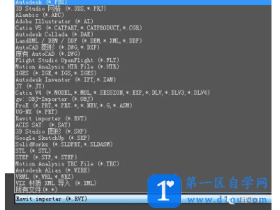- A+
所属分类:CAD安装使用教程
使用过cad的朋友应该都知道,cad直接导出来的JPG格式图片不够清晰,那cad导出图片怎么清晰度高呢?
今天小编所要介绍的这个方式能使导出来的图片能够更清晰,利于平时办公。下面我们就来看看cad导出图片怎么清晰度高吧!能用到的朋友不要错过哦!
1、打开cad,全选你需要导出来的图,点击左上角文件,选择输出,选择wmf格式,保存。
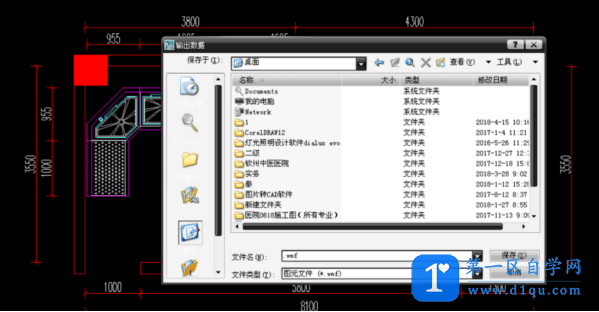
2、安装好CorelDRAW软件,找到你保存的WMF格式文件,打开方式选择CorelDRAW,全选导进来的图,按ctrl+g,然后还是全选按字母p,是图片居中。
3、然后选择软件白色方框画布,左上角输入A3尺寸,按Enter健确认。
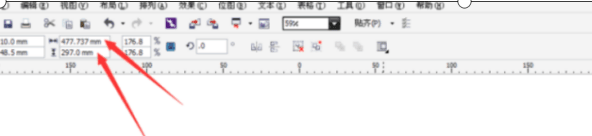
4、全选图片,左上角输入A3尺寸,按Enter健确认。
5、左上角文件,选择导出,选JPG格式,保存。
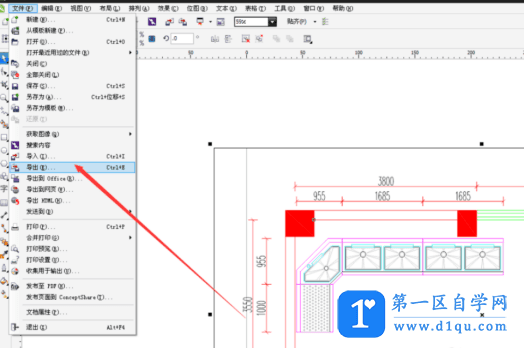
6、找到导出保存的图片,打开到PhotoShop ,右边右键复制图层,选择背景副本,上面框选择正片叠底。
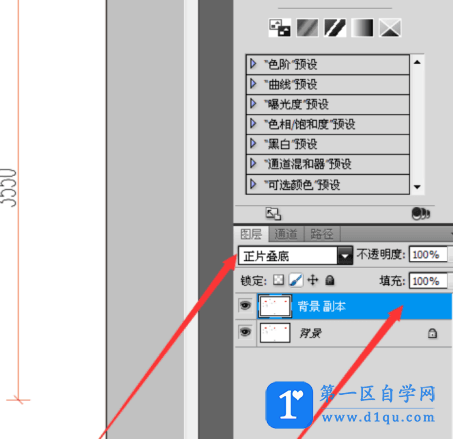
7、最后按快捷键CTRL+J健,快速10下左右,然后左上角文件选择另存为,选择JPG格式,保存。
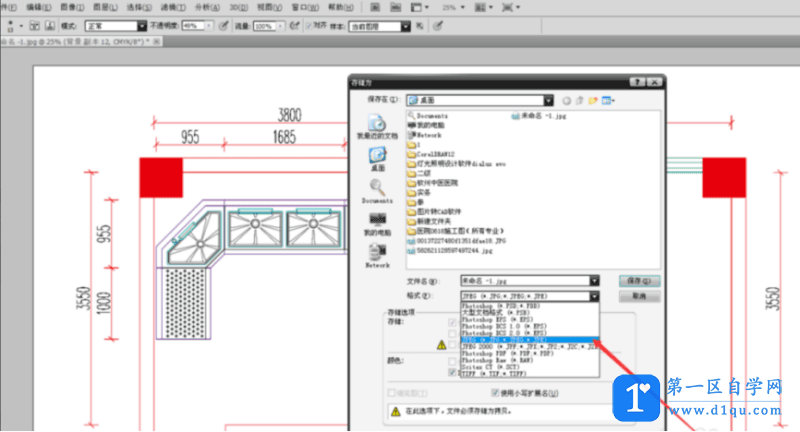
好了,今天关于cad导出图片怎么清晰度高的解决方法,小编就介绍到这里了。小伙伴有时间的时候一定要认真练习哦!
对于cad的学习,小编给出的建议是一定要坚持,天下没有简单到几个小时可以学会的专业。一般的人,学会cad可能需要近一年的时间,所以小伙伴们一定要坚持,要充满信心与毅力,小编会一直给你打气的!